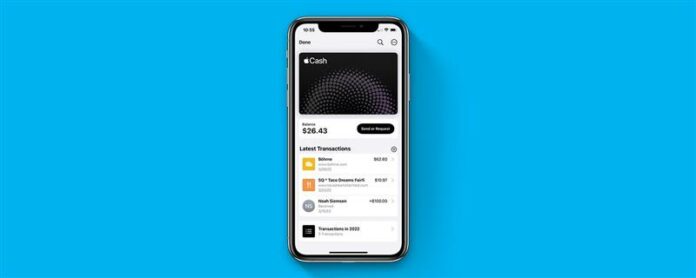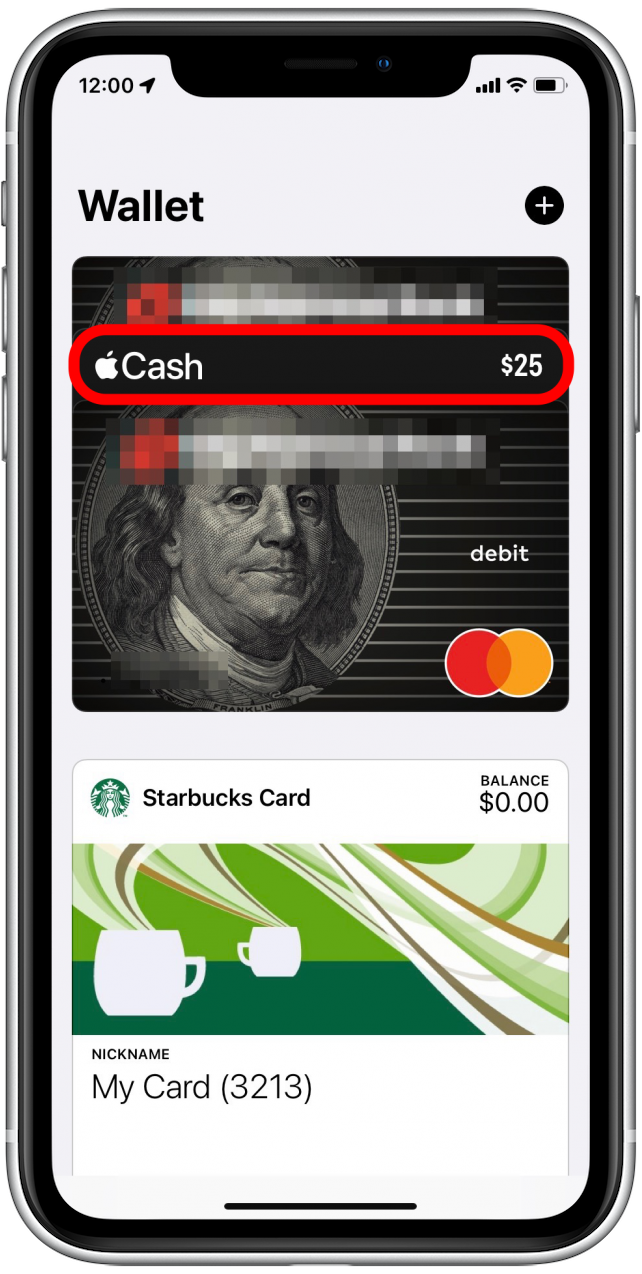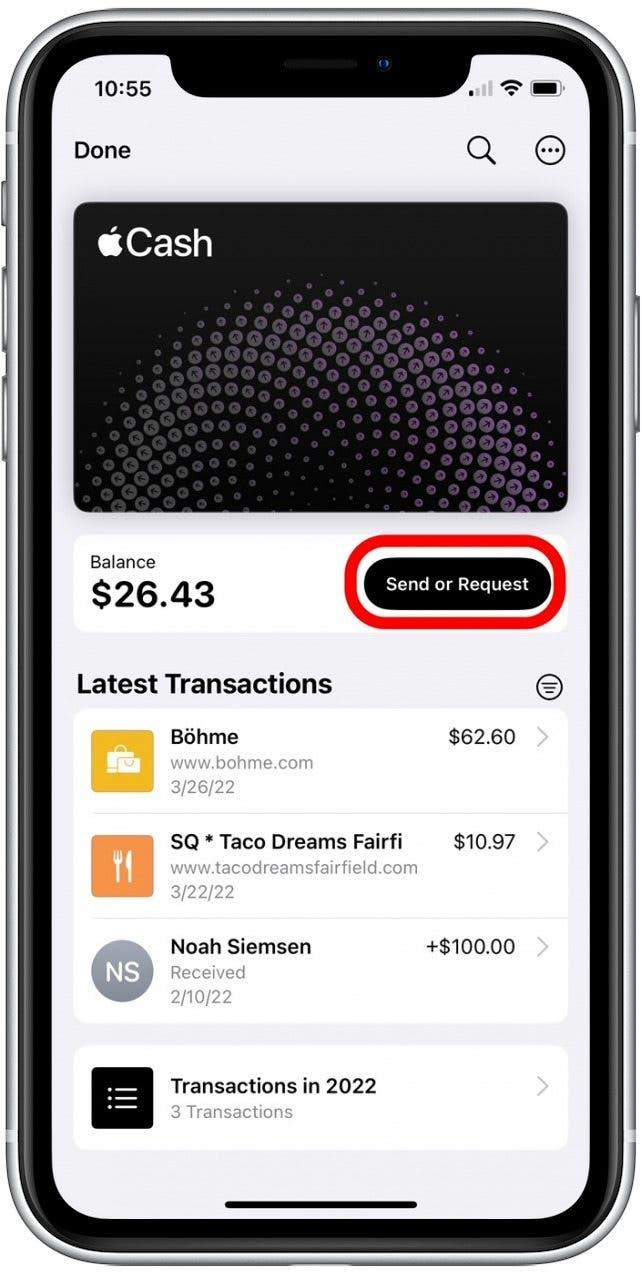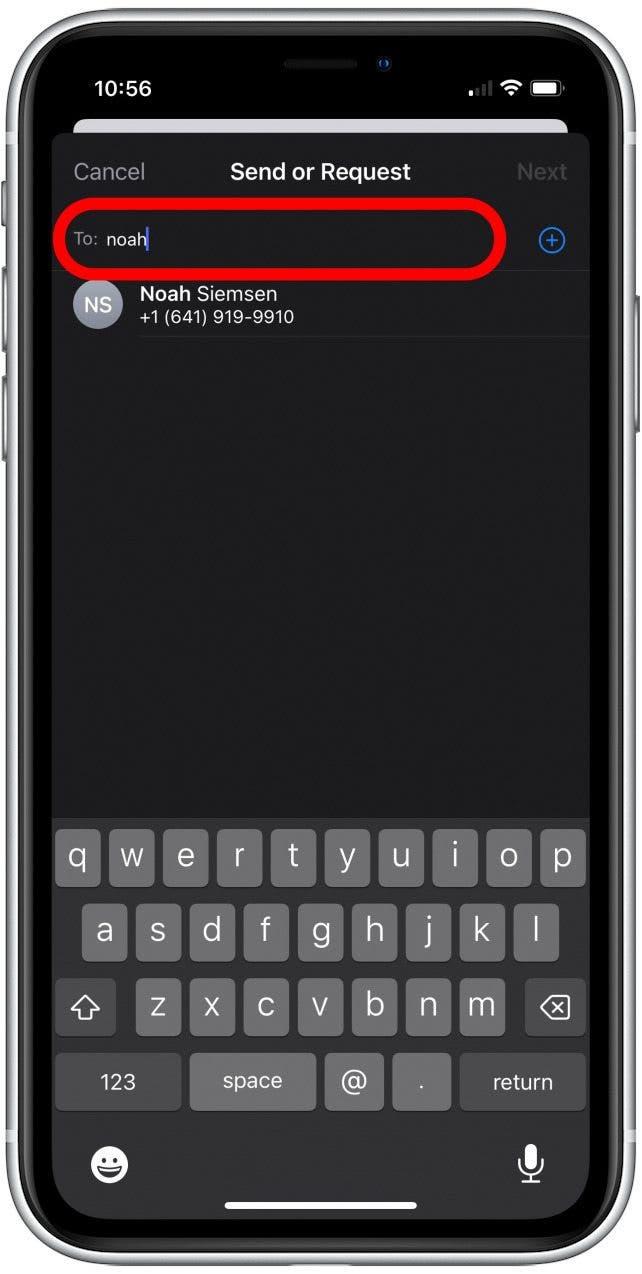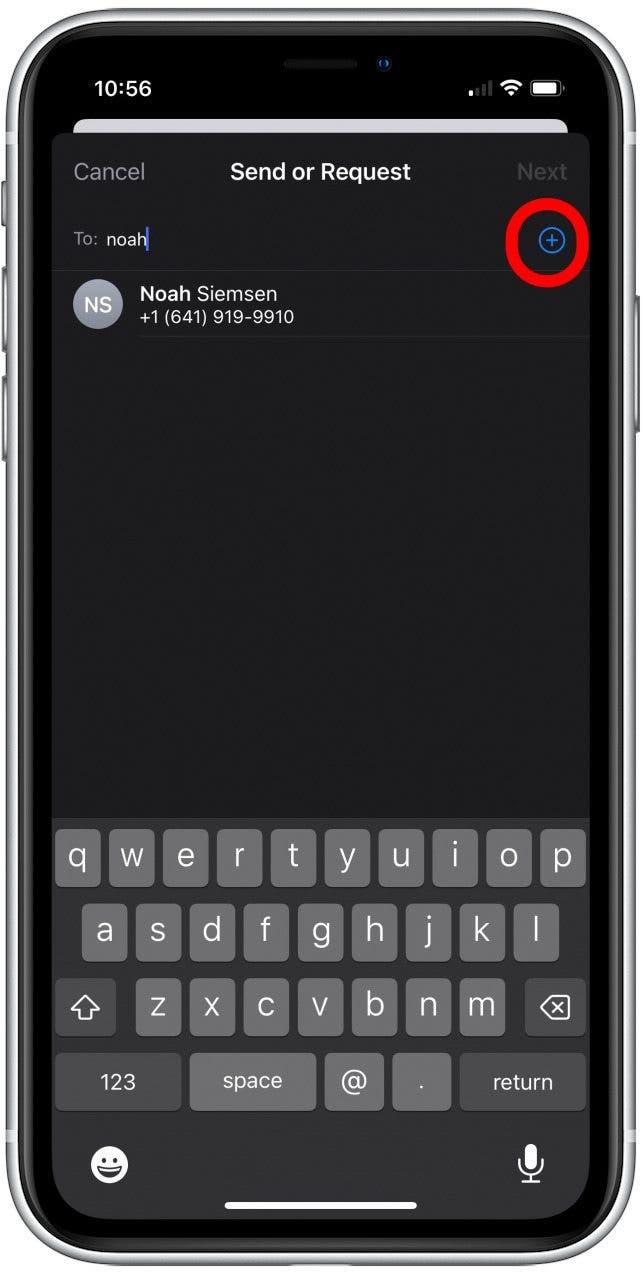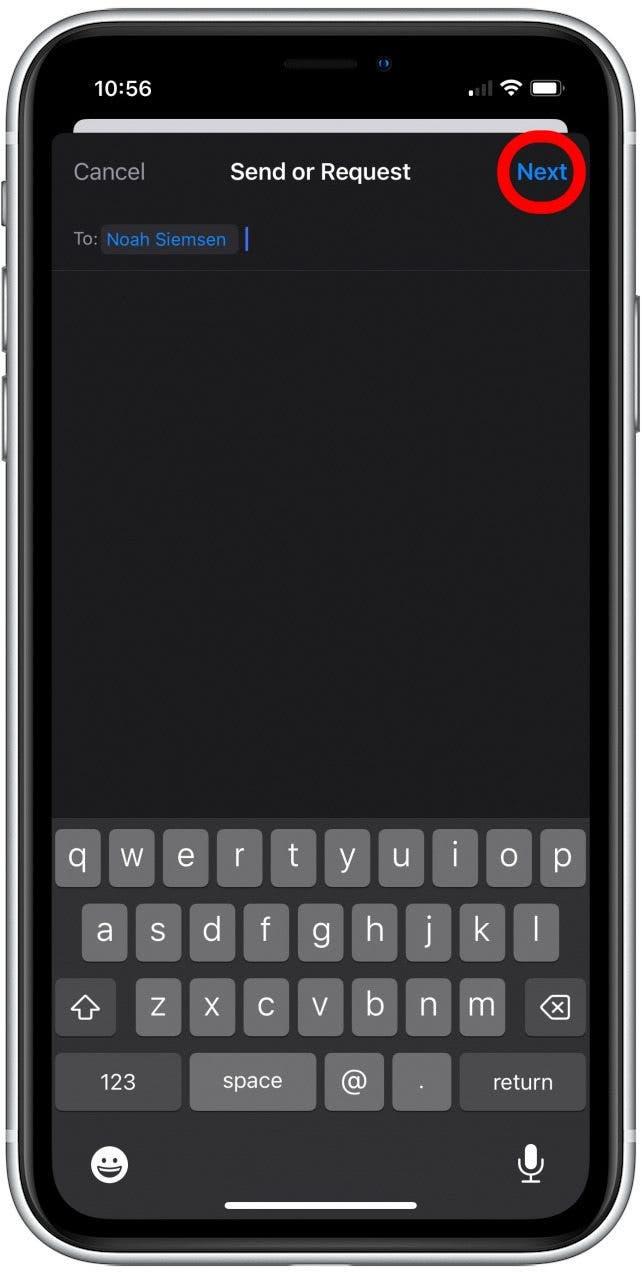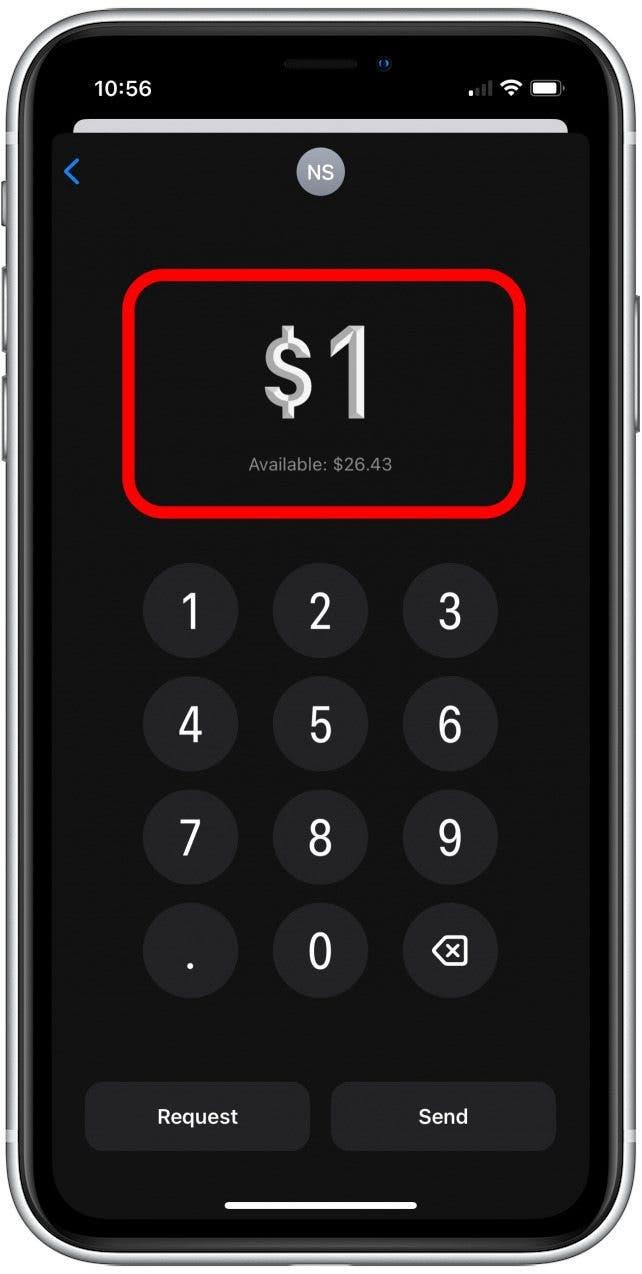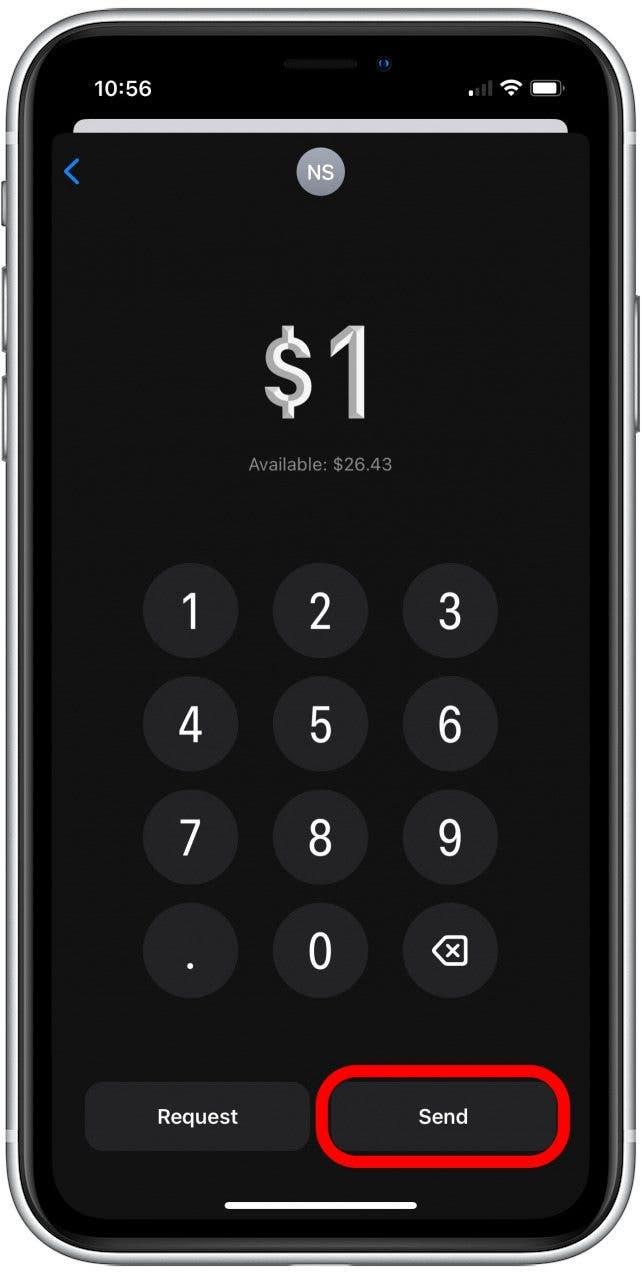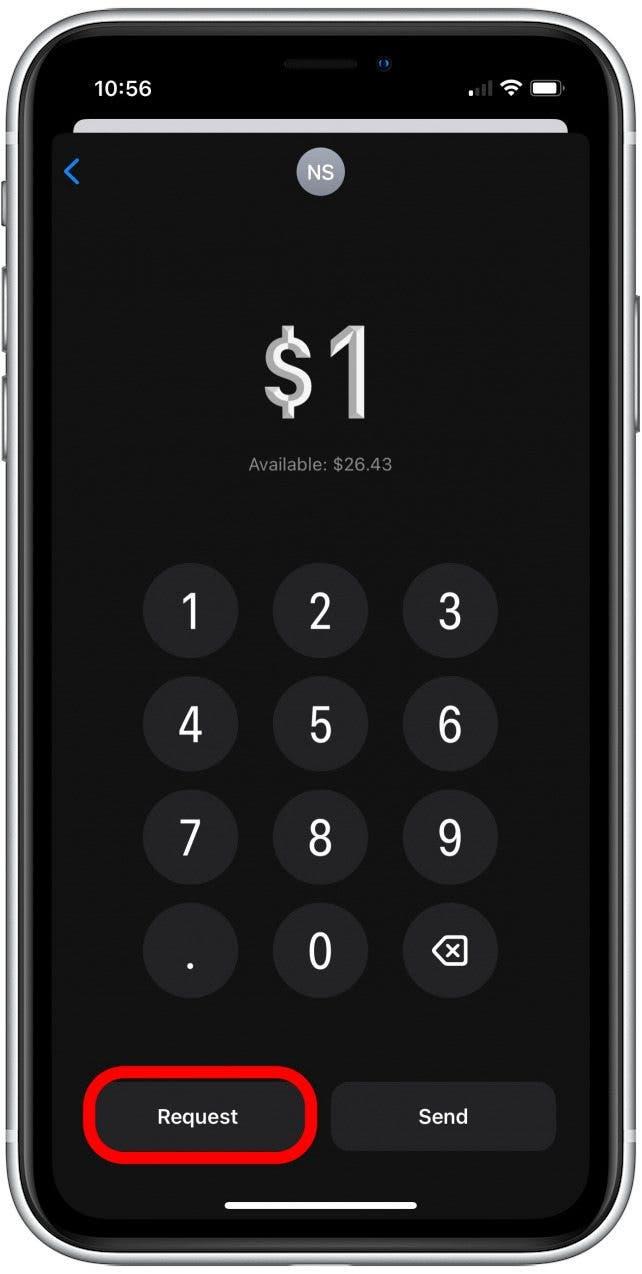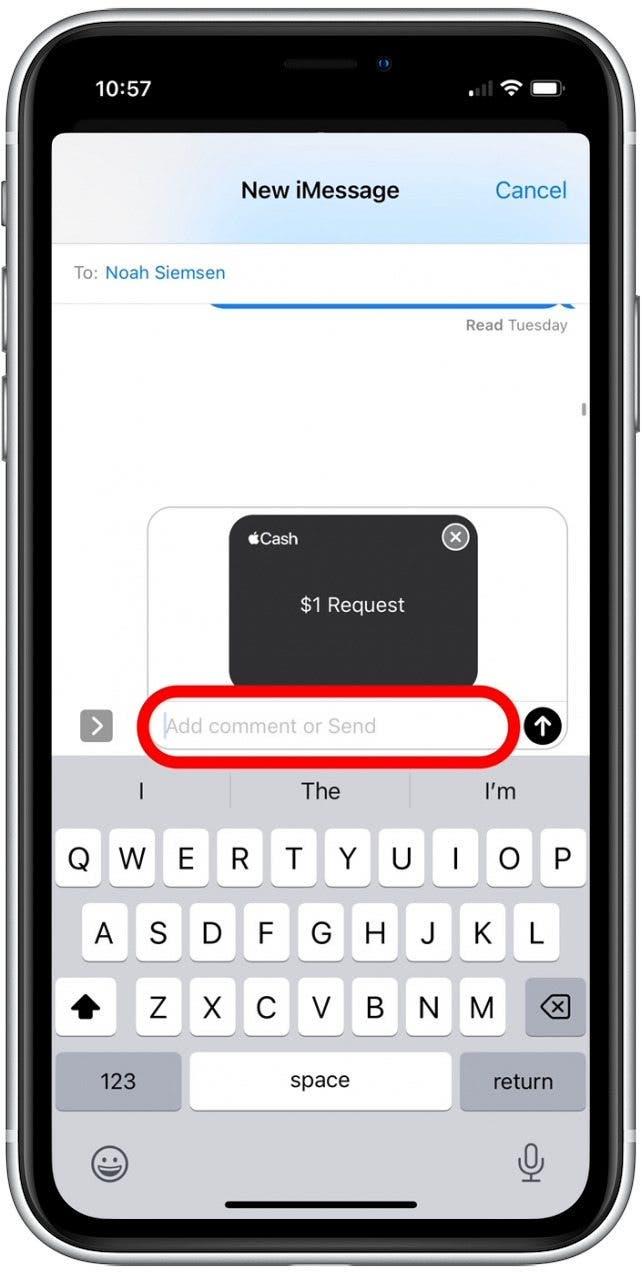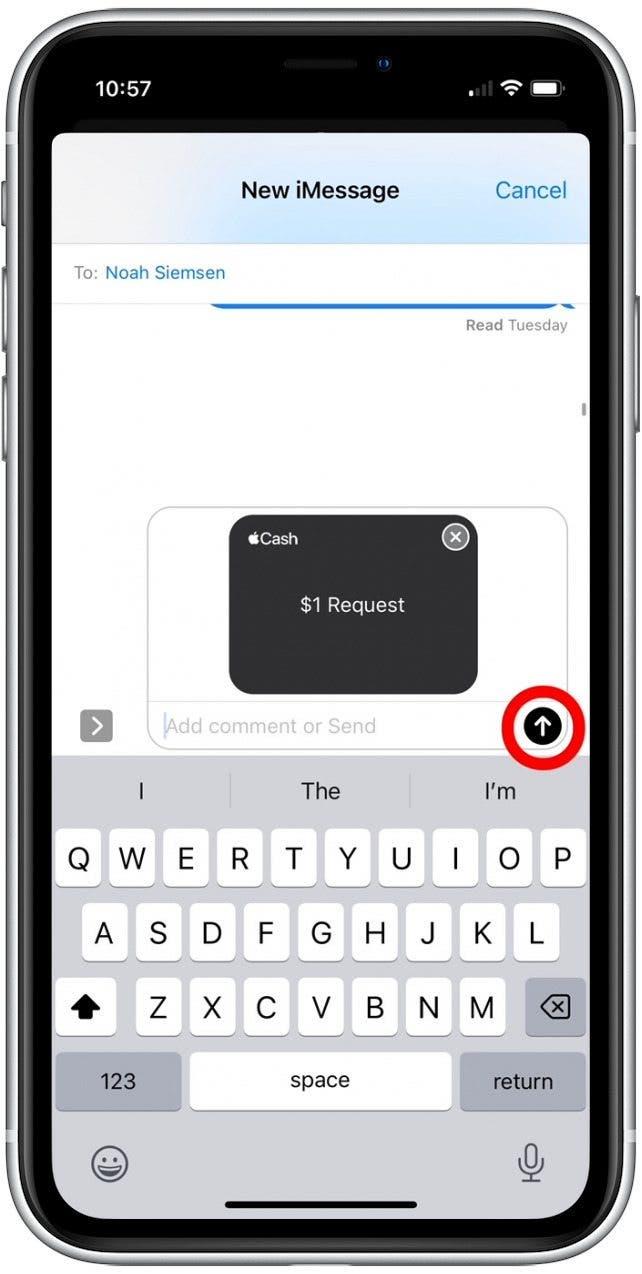Skupinové večeře mohou být zábavné, ale někdy rozdělení účtu může jídlo téměř zkazit. Pro majitele iPhone je odesílání a požadování peněz prostřednictvím své peněženky Apple skvělým způsobem, jak poslat platby přátelům, rodině a spolupracovníkům. Také vám pomůže vyhnout se stahování platební aplikace třetích stran. Přečtěte si dále a zjistěte, jak odesílat a vyžádat si prostředky v peněžence Apple.
Proč si tento tip budete milovat
- Použijte Apple Cash jako bezpečný a snadný způsob platby z vaší peněženky Apple.
- Snadno vyžádejte a posílat platby ostatním majitelům iPhone, takže na konci skupinové večeře už nikdy nebudete muset bolesti hlavy.
Jak poslat a vyžádat peníze s Apple Cash z aplikace Wallet
Pro více tipů, jak co nejlépe využít vaši peněženku Apple a další funkce iPhone, se přihlaste k naší bezplatné tip of the Den Newsletter.
Jak tedy platíte někomu s Apple Cash? Nejprve se ujistěte, že máte kreditní nebo debetní karta spojená s vaší peněženku Apple Takže můžete tuto funkci použít. Poté postupujte podle níže uvedených kroků a zjistěte, jak odesílat a vyžádat si prostředky:
- Otevřete aplikaci peněženku a klepněte na kartu Apple Cash.

- Klepněte na Odeslat nebo vyžádat .

- Zadejte název kontaktu, na který chcete poslat peníze nebo požádat o peníze. Jakmile uvidíte, klepnutím vyberte jejich jméno.

- Alternativně můžete také klepnout na plus icon a vybrat kontakt ze seznamu kontaktů.

- Jakmile vyberete kontakt, klepněte na next .

- Zadejte částku peněz, které chcete poslat. V menším textu pod zadanou částkou můžete také vidět svůj dostupný zůstatek v oblasti Apple Cash.

- Pokud chcete poslat peníze svému příteli, klepněte na Odeslat .

- Pokud chcete požádat o platbu od svého přítele, klepněte na požadavek .

- Nyní budete převezeni do aplikace Zprávy a odeslat vaši platbu nebo žádost o platbu. Pokud chcete přidat komentář do svých odeslaných nebo požadovaných prostředků, zadejte komentář do textového pole.

- Klepnutím na Odeslat odešlete vaši částku platby nebo žádost o platbu.

Nyní můžete snadno posílat a přijímat peníze od ostatních. Až budete příště na večeři s přáteli a rozdělíte účet, nezapomeňte použít Apple Cash! Rozloučte se s bolestmi hlavy z rozdělení kontrol!